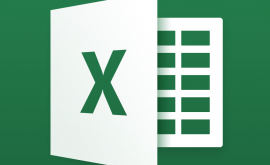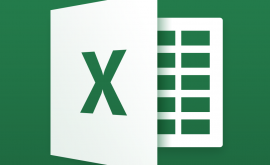Cách chuyển đổi pdf sang word vẫn giữ lại được công thức toán học
Khi chuyển đổi File PDF có công thức toán sang Word giúp bạn có thể chỉnh sửa File dễ dàng hơn, nhanh hơn. Thông thường, có nhiều người vẫn ngồi lại và nhập nội dung. Tuy nhiên công việc này có thể mất nhiều thời gian và không hiệu quả. Và bài viết này sẽ giúp bạn giải quyết những vấn đề nói trên, htbkcomputer sẽ chia sẻ đến bạn qua bài viết dưới đây.
Mục lục nội dung
Chuyển đổi pdf sang word không làm thay đổi công thức toán học
Khi chuyển đổi File PDF có công thức toán sang Word giúp bạn có thể chỉnh sửa File dễ dàng hơn, nhanh hơn. Thông thường, có nhiều người vẫn ngồi lại và nhập nội dung. Tuy nhiên công việc này có thể mất nhiều thời gian và không hiệu quả. Và bài viết này từ htbkcomputer sẽ giúp bạn giải quyết những vấn đề nói trên.
Chuyển đổi pdf sang word không làm thay đổi công thức toán học
Việc đầu tiên chúng ta làm là cài đặt Mathpix Snipping Tool. Tiếp theo cài đặt tiếp phần mềm chuyển từng trang PDF sang Ảnh: PDF XChange Viewer . Tương tự như ứng dụng trên.
Chuyển Từ File PDF Sang Word Giữ Lại Mathtype Bằng Mathpix.
Đầu tiên thao tác chuyển từng trang PDF thành Ảnh: Mở PDF XChange Viewer – Chọn file PDF cần chuyển. Thao tác: File – Export – Export to image.Thực hiện chuyển từng trang ( từng file ảnh) bằng Mathpix Snipping Tool ( Lưu ý nhớ xóa hết những gì đã copy trong phần mềm này nhé).
Bước 1. Mở trình duyệt và truy cập trang Snip.mathpix.com
Bước 2. Đăng nhập tài khoản + mật khẩu như đăng nhập phần mềm Mathpix Snipping Tool.
Bước 3. Tạo 1 trang để chuyển đổi trang và kéo ảnh trang cần chuyển sang và chờ. Sau đó, mở phần mềm Mathpix Snipping Tool và chờ dữ liệu tải về.
Bước 4. Copy đoạn văn bản đã chuyển đổi và Past sang Word và thay thế cụm ” \( và \) bằng ký tự $ “. Sau đó vào Math Type -> Toggle TeX và chờ một lát, Kết quả sau khi chuyển đổi.
Chất lượng bài chuyển đổi không quá tệ. Chỉ cần căn chỉnh, sửa lỗi cơ bản là hoàn tất rồi.
Cách thực hiện các trang kế tiếp khác cũng y như cách thực hiện trên cho đến khi hết file.
Chúc bạn thực hiện thành công! qua bài viết của htbkcomputer.